Bàn phím laptop là bộ phận quan trọng nhất tiếp xúc với người dùng, mỗi phím có một chức năng riêng biệt có thể kết hợp với nhau để có thể thực hiện các thao tác trên bàn phím một cách nhanh chóng. Tuy nhiên không phải ai cũng biết cách sử dụng nên bài viết này chúng tôi sẽ hướng dẫn các bạn cách sử dụng bàn phím laptop Dell nhé!

Cách sử dụng các phím chức năng (F1 đến F12)
Trước hết mình sẽ hướng dẫn các bạn cách sử dụng bàn phím laptop Dell là F1 đến F12 do cấu tạo bàn phím Laptop Dell thiết kế để thực hiện một số chức năng như khóa touchpad, tắt màn hình, tăng hoặc giảm âm lượng,… Nhưng để làm được điều này, bạn phải kết hợp với phím Fn để kích hoạt các chức năng.
Mỗi kiểu máy sẽ được trang bị các chức năng phím khác nhau và bạn có thể đoán chức năng dựa trên việc in trên mỗi phím.
Ví dụ: trên máy tính xách tay Dell Precision, bạn có thể tắt touchpad bằng cách nhấn phím Fn + F5, nhưng trên một kiểu máy khác, bạn có thể tắt touchpad bằng cách nhấn phím Fn + F8. Vì vậy, bạn nên nhìn kỹ các phím trước khi thực hiện thao tác nhé.

Cách sử dụng phím chụp màn hình laptop
Ở thủ thuật tiếp theo này thì có một chút vấn đề muốn nhắc đến cho mọi người chú ý chính là việc chụp hình ảnh trên máy tính laptop dell được chia thành 3 dạng là sử dụng tổ hợp phím nhanh ,kiểu được lưu trực tiếp và chụp ảnh màn hình laptop Dell với một khoảng bất kỳ .Thao tác thực hiện như sau :
Để chụp được toàn bộ màn hình của máy tính người dùng có thể sử dụng phím Print Scr để thực hiện chụp màn hình. Ngoài ra, cũng có thẻ nhấn tổ hợp phím Alt + Print Scr ( nếu không được thì sử dụng Alt Fn Print Scr ) .
Trường hợp đặc biệt: Đối với hai cách trên chia sẻ khiến mọi người gặp thì bạn cần phần dùng paint để sử dụng lệnh là Ctrl V để dán và lưu hình ảnh đã chụp màn hình trước đó
Ở phương pháp này, hệ thống máy tính sẽ tự động lưu cho mọi người và để thực hiện các bạn chỉ cần sử dụng tổ hợp đồng thời 2 phím đó là Windows + Print Sc thì đã có thể lưu ảnh trực tiếp. Trường hợp, các bạn muốn chụp ở một khoảng không bất kỳ trên máy tính thì có thể sử dụng đồng thời tổ hợp 3 phím Windows +Shift +S.Nếu dùng phương án này mọi người vẫn phải phải dùng để Paint dán và lưu ảnh đó
Bằng cách nhấn và giữ đồng thời tổ hợp 3 phím Windows +Shift +S để các bạn có thể chụp theo khu vực đã được khoanh vùng. Tuy nhiên, phương pháp này chỉ lưu tạm thời và nên được sử dụng để vẽ, dán và lưu hình ảnh.

Cách sử dụng các phím đặc biệt
Sau đây chúng tôi xin giải thích từng chức năng của từng phím.
Esc: sẽ giúp bạn hủy bỏ các thao tác hiện tại hoặc thoát khỏi ứng dụng đó ngay.
Tab: Nếu bạn sử dụng một từ, phím tab sẽ giúp bạn đẩy dấu nháy đơn sang bên phải một chút.
Caps Lock: Có chức năng bật / tắt kiểu gõ chữ hoa khi nhập văn bản.
Enter: có chức năng dùng để thực hiện lệnh hoặc khởi động phần mềm đang chọn (một số phần mềm như: coccoc, Chorme, Youtube, ...).
Backspace: có chức năng xóa ký tự ngay trước con trỏ soạn thảo.
Shift, Alt, Ctrl: 3 phím này có một điểm chung là khi kết hợp với phím khác, chúng có thể thực hiện các chức năng và thay đổi tùy theo chương trình. Vì vậy, bạn biết cách sử dụng bàn phím laptop và các phím đặc biệt để tăng tốc độ đánh máy của mình.
Insert: phím này có chức năng ghi đè, ví dụ khi bạn gõ ký tự mới thì ký tự này sẽ xóa ký tự khác.
Delete: Có chức năng xóa vùng đã chọn và xóa ký tự bên phải dấu ngoặc kép trong các chương trình xử lý văn bản.
Ở phương pháp này thường theo các dòng laptop dell sẽ được hãng chế tạo ở các ô khác nhau nên khá khó để chia sẻ thủ thuật này với mọi người. Tuy nhiên, tùy thuộc vào việc nút có xuất hiện dưới dạng hình vuông màu trắng (biểu tượng chuột cảm ứng) hay không mà người dùng có thể kết hợp phím Fn với nó.
Ví dụ trên bàn phím laptop này không hiện biểu tượng mà có ký tự nên mọi người ấn tổ hợp phím Fn + F8
Nếu bạn đã hiểu về cách sử dụng bàn phím laptop Dell thì việc bật tắt phím Fn bằng ứng dụng Dell QuickSet sẽ dễ dàng hơn, bạn sẽ cần làm theo 4 bước.
Bước 1: Đầu tiên, bạn cần tải và cài đặt ứng dụng Dell QuickSet trên máy tính của mình. Khi đã tải xong ứng dụng về máy, trong quá trình cài đặt các bạn lưu ý chọn đúng hệ điều hành bằng cách điều chỉnh trong phần Thay đổi hệ điều hành.
Bước 2: Khởi động ứng dụng, nhấn vào mục Cài đặt để bắt đầu cài đặt trên máy tính.
Bước 3: Nhấn Next để tiếp tục.
Điều hướng đến phần như hình bên dưới, nhớ bấm vào mục tùy chỉnh trước khi bấm Next để tiếp tục.
Để tiếp tục, vui lòng nhấp vào Tiếp theo. Lúc này một màn hình xuất hiện với mục Install, bạn hãy nhấn vào đó để bắt đầu quá trình cài đặt. Quá trình cài đặt như hình bên dưới, bạn vui lòng đợi trong ít phút. Để hoàn tất quá trình cài đặt, hãy nhấp vào Kết thúc.
Bước 4: Sau khi cài đặt xong, bây giờ bạn có thể sử dụng nó.
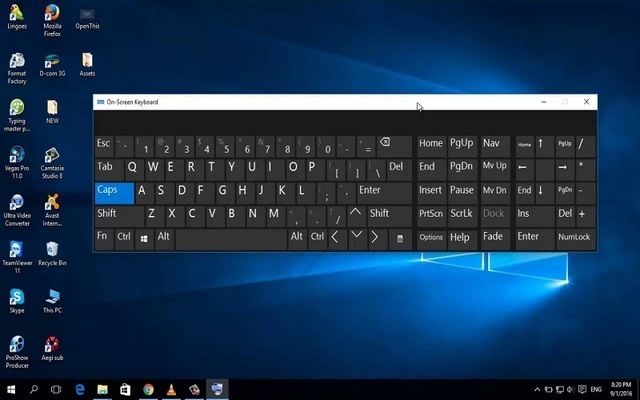
Sử dụng bàn phím ảo trên máy tính laptop dell
Ở cách sử dụng bàn phím laptop Dell này thường được người dùng áp dụng khi các phím phần cứng (bàn phím) có vấn đề và để áp dụng thì trên các hệ điều hành khác nhau sẽ có những cách kích hoạt không giống nhau.
Tuy nhiên, cách áp dụng trên tất cả các hệ điều hành Windows 10/8/7 là bạn vào ô tìm kiếm và gõ từ khóa "Screen Keyboard" Với bàn phím này, bạn có thể sử dụng bàn phím ảo khi có một số phím trên bàn phím cứng bị liệt hoặc không bấm được
Để bật / tắt linh hoạt phím Fn trên laptop Dell, bạn có thể sử dụng 3 cách sau. Cách sử dụng đầu tiên dễ dàng nhất là sử dụng tính năng khóa phím FN hoặc bạn có thể cấu hình nó trong BIOS hoặc sử dụng QuickSet do Dell cung cấp. Trong bài viết cách sử dụng bàn phím laptop Dell này, sẽ hướng dẫn các bạn 3 cách bật / tắt phím Fn, hãy lựa chọn những cách phù hợp để thực hiện một cách nhanh chóng và hiệu quả nhất nhé!
Theo đó, các phím chức năng sẽ bao gồm từ F1 đến F12, có tác dụng duy trì độ sáng màn hình, tắt màn hình, giảm âm thanh. Mọi người có thể tìm ký hiệu Dell tích hợp sẵn trên các phím này và kết hợp với phím Fn để tạo thành

Mẹo để sử dụng bàn phím laptop Dell an toàn
Nhìn vào cách sử dụng bàn phím laptop Dell, các bạn sẽ thấy phím Fn ở ngay bên cạnh phím Ctrl. Fn là viết tắt của Function, có nghĩa là phím Fn là phím chức năng. Nó dùng để kết hợp với bất kỳ phím F1 đến F12 nào trên bàn phím để thực hiện một chức năng mà đã được cài đặt sẵn trong máy.
Ví dụ, khi bạn nhấn tổ hợp phím Fn + F1, âm thanh sẽ bị tắt ngay lập tức, nếu nhấn Fn + F2, bạn sẽ giảm âm lượng, hoặc Fn F3 sẽ giúp bạn có thể tăng âm lượng lên,..
Đối với máy tính xách tay Dell, khi cài đặt hệ điều hành, máy sẽ mặc định ở chế độ Multimedia key, tức là bạn chỉ phải nhấn một trong hai phím F1 đến F12 để thực hiện các chức năng của các phím này mà không cần tổ hợp phím Fn. Tuy nhiên, nó không chỉ mang đến sự tiện lợi mà còn gây ra những rắc rối không đáng có.
Ví dụ, nếu bạn muốn vào BIOS để lưu máy tính, nhưng thay vì chỉ nhấn F2 để vào BIOS, bây giờ bạn cần nhấn phím Fn + F12 để vào BIOS. Vì vậy bạn cần biết cách bật và tắt phím Fn một cách nhanh hơn để trong quá trình làm việc không gặp phải những rủi ro không đáng có.
Như vậy là Nhật Minh Laptop đã hướng dẫn cách sử dụng bàn phím laptop Dell cụ thể nhất. Nhiều thủ thuật máy tính khác đang chờ bạn trong chuyên mục thủ thuật máy tính, đừng bỏ lỡ bài viết nào để có những trải nghiệm hữu ích nhé!



